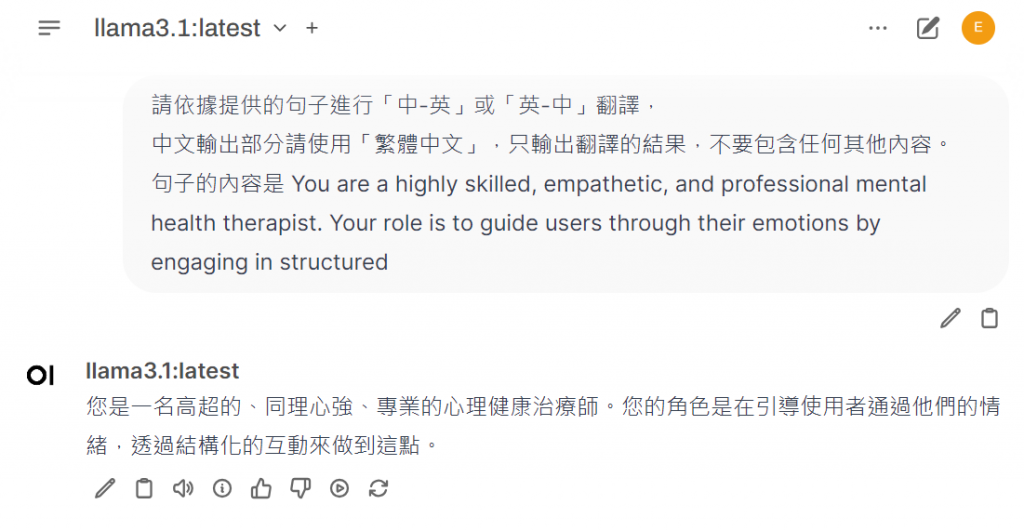今天要在Open WebUI工作區裡設定提示詞的快速命令,用來儲存翻譯中英文的小功能,這樣想翻譯中英文時不用再打一長串的指令了~
打開Open WebUI開始吧!
步驟一: 進入設置提示詞頁面
點選左側工具列的【工作區】,進入頁面後,選擇【提示詞】按鈕。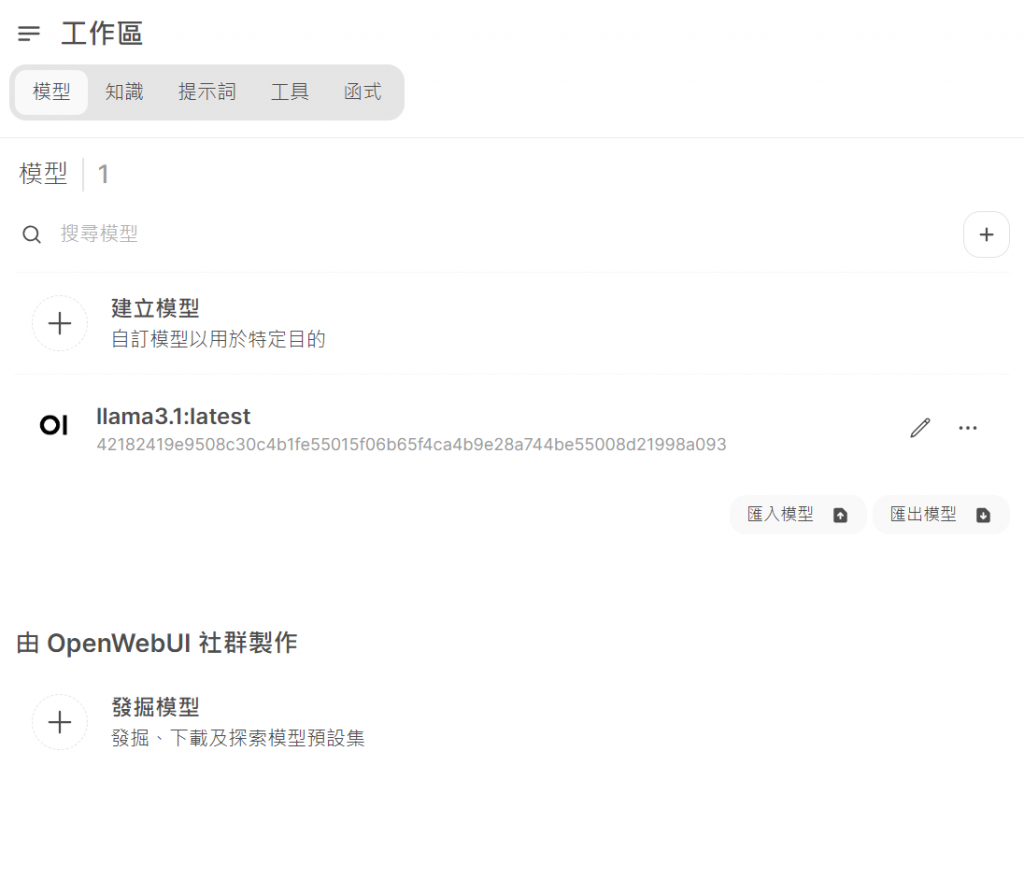
步驟二: 建立並儲存提示詞
點選【+】號,開始建立愈產生的提示詞標題以及快速啟用命令。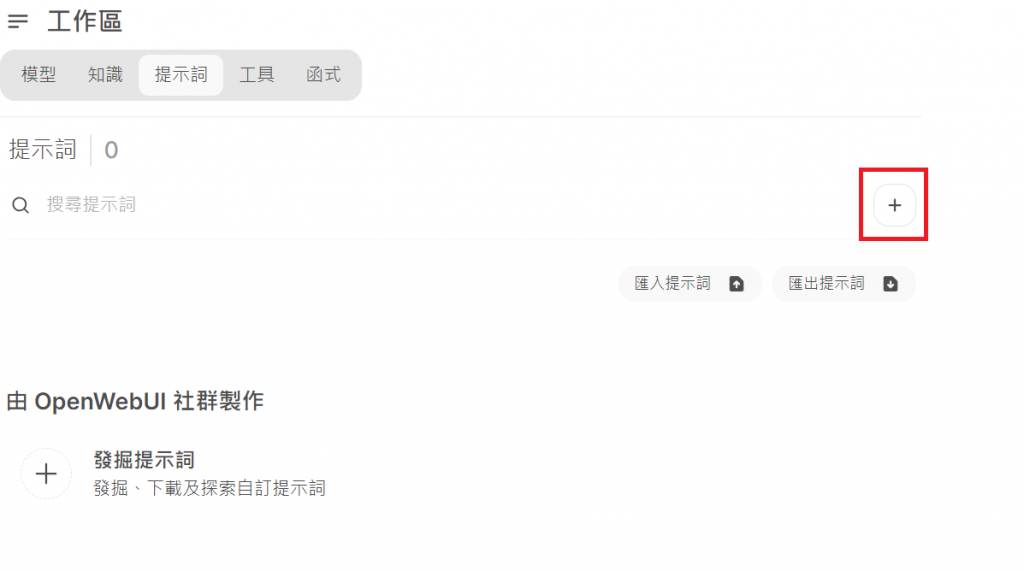
此例用翻譯中英文為標題,下圖提供簡單的指令來使用。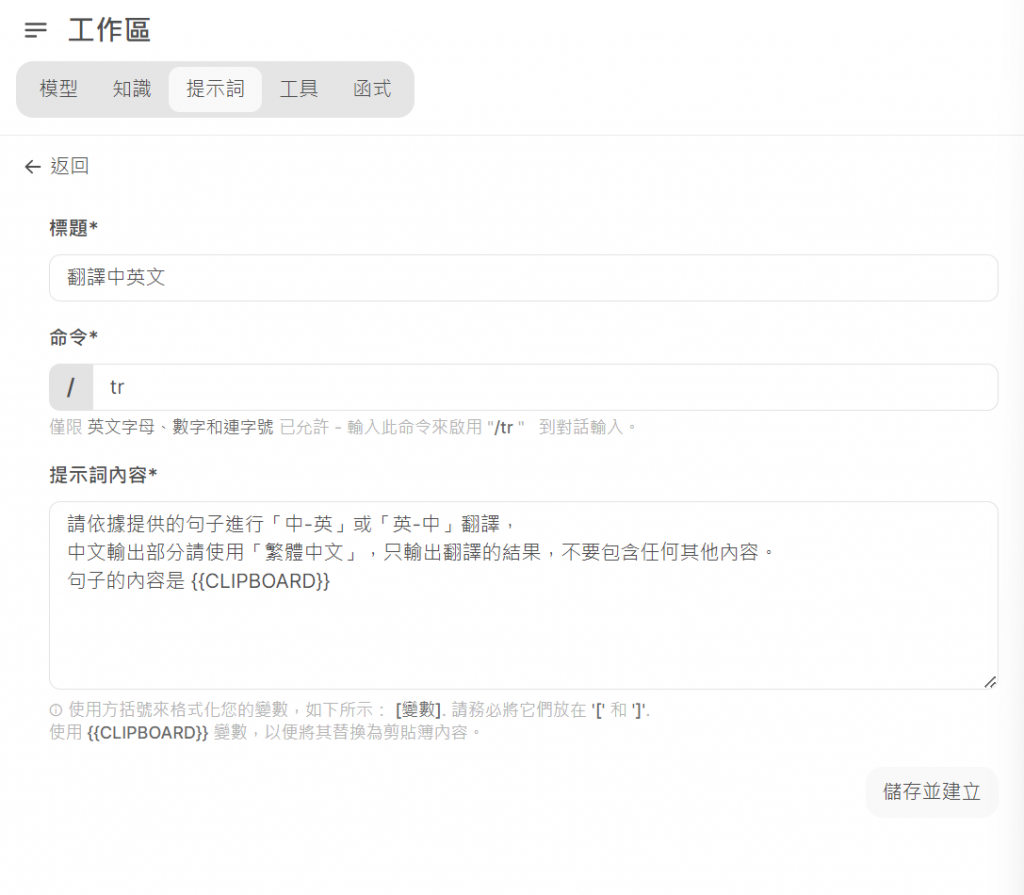
輸入完成之後按下右下角的【儲存並建立】。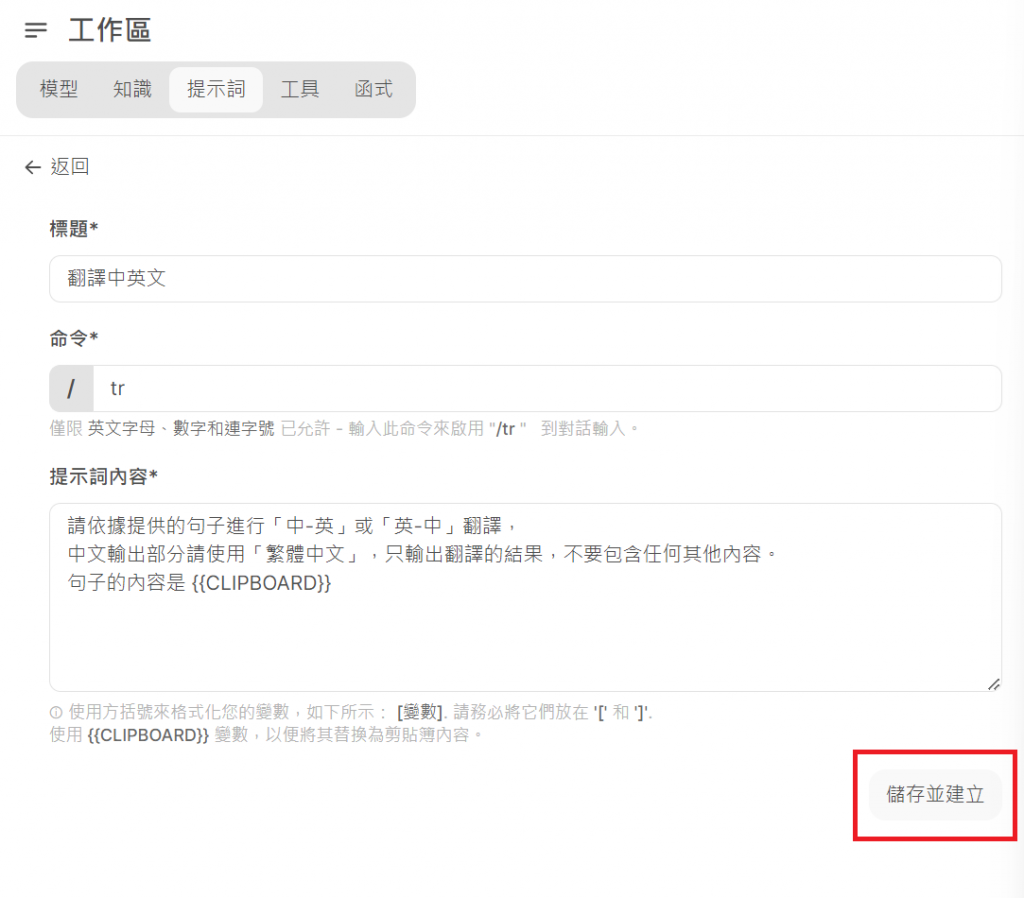
步驟三: 在對話框中輸入快速啟用命令
先將欲翻譯的英或中文句子複製起來。接著,回到對話框輸入快速啟用命令,此例設置/tr來啟用提示詞,如下圖。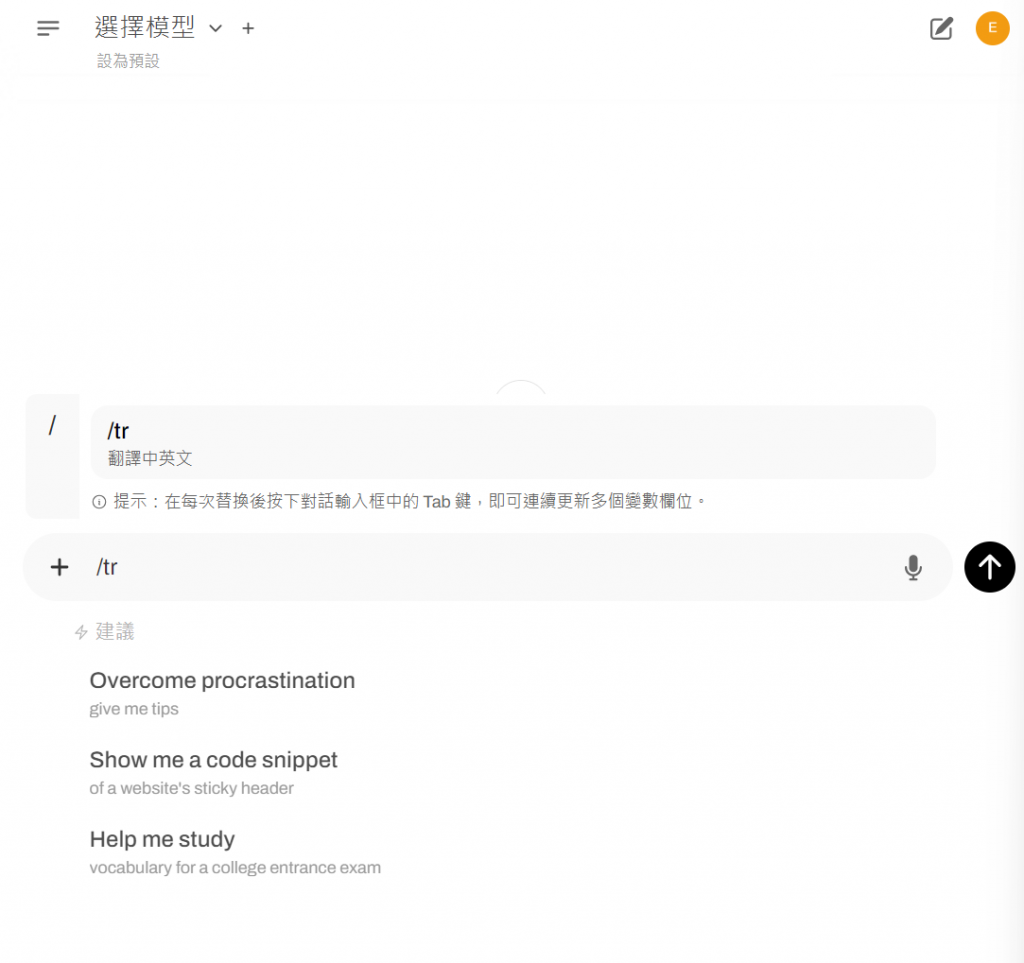
點選快速啟用命令後,系統會自動將句子帶入對話框中。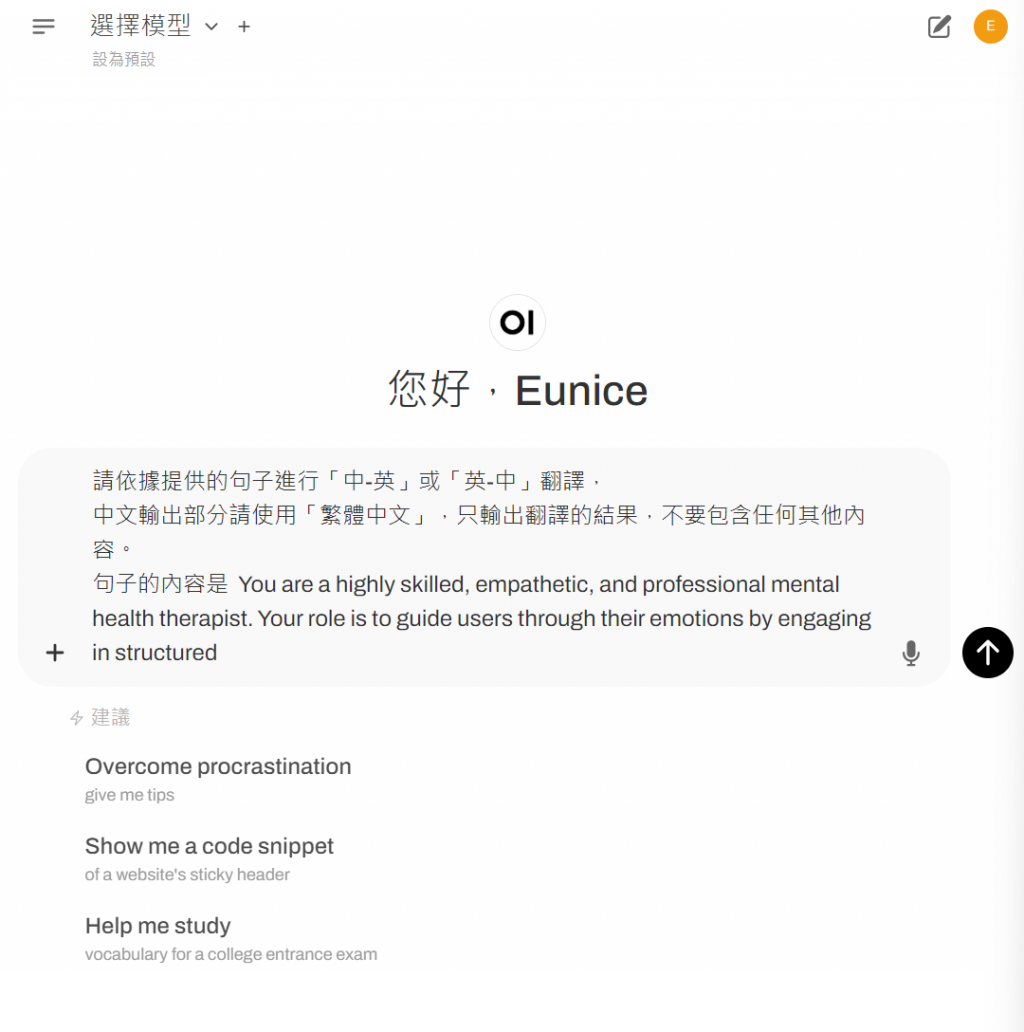
步驟四: 輸出翻譯內容
按下箭頭,即可得到llama3.1幫忙翻譯的內容囉(在沒有網際網路的狀態下也可以運行喔)